Trong việc tối ưu hóa chiến lược quảng cáo trên nền tảng Meta, việc kết nối Meta Pixel hoặc Facebook SDK với danh mục trong Công cụ quản lý thương mại là một bước quan trọng giúp bạn hiểu rõ hơn về hành vi của khách hàng và tăng cơ hội tiếp cận đúng đối tượng. Điều này không chỉ giúp bạn đo lường hiệu quả các chiến dịch quảng cáo mà còn tạo ra cơ hội tối ưu hóa để hiển thị quảng cáo phù hợp với nhu cầu cụ thể của từng khách hàng. Hãy cùng 3 Độ khám phá chi tiết về cách thực hiện kết nối này để đạt được kết quả tốt nhất trong chiến lược tiếp thị của bạn.
Giới thiệu về Meta Pixel và Facebook SDK
Meta Pixel và Facebook SDK là hai công cụ quan trọng giúp bạn đo lường và phân tích các sự kiện diễn ra trên trang web và ứng dụng di động của mình. Meta Pixel được sử dụng để theo dõi các hành vi như xem sản phẩm hoặc thêm sản phẩm vào giỏ hàng trên trang web của bạn. Trong khi đó, Facebook SDK là công cụ tương tự nhưng được thiết kế đặc biệt để đo lường các sự kiện trên ứng dụng di động của bạn.
Kết nối Meta Pixel hoặc Facebook SDK với danh mục của bạn mở ra cơ hội tạo ra quảng cáo danh mục Advantage+ trên nền tảng Meta. Trước đây được biết đến với tên gọi là quảng cáo động, quảng cáo này sẽ hiển thị những sản phẩm phù hợp với danh mục mà người dùng đã thể hiện quan tâm. Điều này tạo ra một cơ hội quảng cáo hiệu quả hơn, với khả năng tiếp cận nhóm đối tượng đang quan tâm đến các sản phẩm bạn cung cấp.
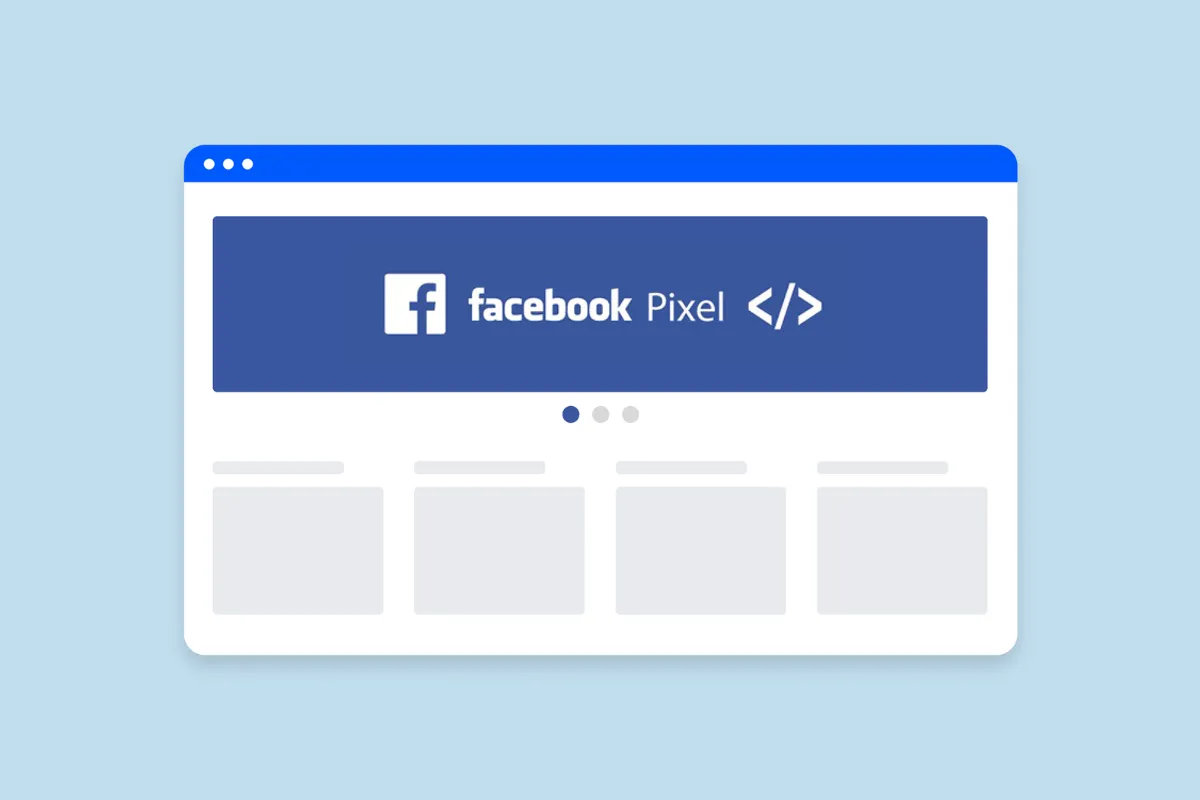
Để thực hiện điều này, bạn cần thực hiện một số bước kết nối pixel hoặc SDK ứng dụng với danh mục của mình. Quá trình này giúp đảm bảo rằng các sự kiện được đo lường chính xác và quảng cáo được tối ưu hóa để phù hợp với nhu cầu cụ thể của người dùng. Đồng thời, bạn cũng có thể kết nối pixel để thêm sản phẩm, mở rộng khả năng tiếp cận và tăng cơ hội bán hàng trên nền tảng Meta.
Trước khi bắt đầu
Trước khi bắt đầu tạo danh mục và thêm mặt hàng vào đó, bạn cần thiết lập kết nối cho Meta Pixel hoặc Facebook SDK để đảm bảo rằng các sự kiện quan trọng được đo lường đúng cách. Đối với việc kết nối pixel, bạn cần cài đặt pixel trên trang web của mình và thiết lập các sự kiện tiêu chuẩn như ViewContent (xem sản phẩm), AddToCart (thêm vào giỏ hàng) và Purchase (mua hàng). Điều này đảm bảo rằng bạn có đủ dữ liệu để chạy quảng cáo danh mục Advantage+.
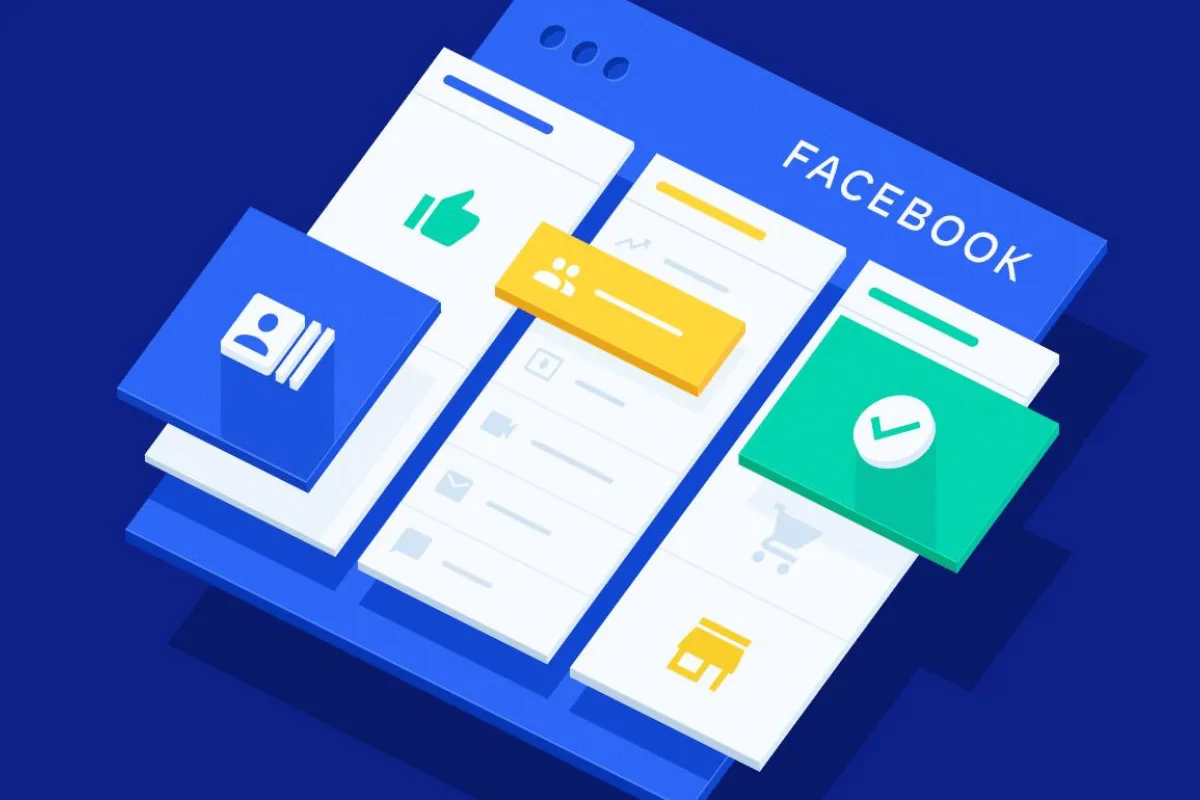
Ngoài ra, quan trọng là phải xác định các sự kiện pixel cần thiết cho từng loại sản phẩm hoặc dịch vụ bạn cung cấp. Ví dụ, nếu bạn làm kinh doanh về sản phẩm, dịch vụ du lịch, bạn cần sự kiện pixel cho khách sạn, chuyến bay, đích đến và các dịch vụ liên quan. Các ID nội dung trong mã pixel phải khớp chính xác với ID của mặt hàng tương ứng trong danh mục của bạn, đảm bảo rằng mỗi sự kiện được phản ánh đúng sản phẩm cụ thể.
Đối với việc kết nối Facebook SDK trên ứng dụng di động, bạn cần triển khai SDK trên ứng dụng của mình và đảm bảo rằng các sự kiện cần thiết đã được tích hợp. Các sự kiện này phải được định nghĩa trong ứng dụng để Meta có thể hiểu được hành vi của người dùng trên nền tảng di động. Điều này cực kỳ quan trọng để chạy quảng cáo danh mục Advantage+ hiệu quả, đảm bảo rằng bạn có thể tiếp cận đúng đối tượng khách hàng và hiển thị quảng cáo phù hợp.
Cách kết nối Meta Pixel hoặc Facebook SDK với danh mục
Để kết nối Meta Pixel hoặc Facebook SDK với danh mục của bạn dưới dạng nguồn dữ liệu sự kiện, bạn có thể tuân thủ các bước sau:
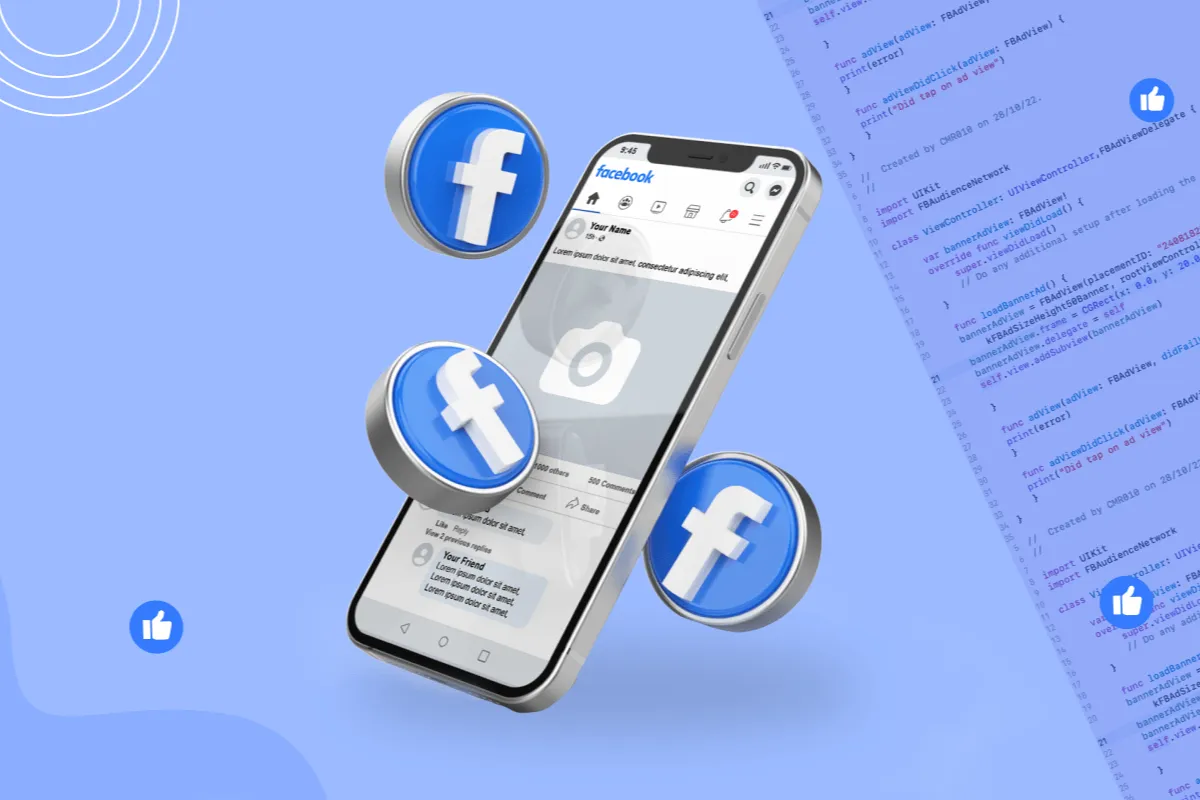
- Truy cập vào Công cụ quản lý thương mại trên nền tảng Meta.
- Chọn danh mục mà bạn muốn kết nối.
- Mở tab Danh mục và điều hướng đến phần Sự kiện.
- Chọn tùy chọn Quản lý kết nối.
- Dưới phần Kết nối, bật nút chuyển bên cạnh Meta Pixel hoặc Facebook SDK ứng dụng mà bạn muốn sử dụng và chọn Lưu. Bạn cũng có thể ngắt kết nối pixel hoặc SDK ứng dụng bất cứ lúc nào bằng cách tắt nút chuyển bên cạnh chúng.
Khi bạn đã hoàn thành quy trình kết nối, cần lưu ý rằng quá trình này có thể mất đến 24 giờ để trở nên hoạt động. Khi mọi thứ đã sẵn sàng, bạn có thể kiểm tra tỷ lệ khớp giữa các sự kiện và mặt hàng trong danh mục của bạn. Đồng thời, nên bật thông báo để nhận thông tin khi có vấn đề phát sinh trong danh mục với các sự kiện đã nhận.
Lưu ý rằng nếu bạn không thấy pixel hoặc SDK của mình trong danh sách, có một số điều cần kiểm tra:
- Danh mục và pixel hoặc SDK ứng dụng phải thuộc về hoặc được chia sẻ trên cùng một Trình quản lý kinh doanh. Đôi khi, các doanh nghiệp có thể chia sẻ quyền truy cập vào danh mục, pixel hoặc SDK ứng dụng bằng cách thêm doanh nghiệp khác làm đối tác.
- Bạn cần có quyền Quản lý pixel để kết nối pixel hoặc quyền Quản lý ứng dụng để kết nối SDK ứng dụng với danh mục. Đồng thời, cần có quyền Quản lý danh mục đối với danh mục tương ứng. Để biết thêm thông tin về cách quản lý quyền truy cập đối với các tài sản doanh nghiệp, bạn có thể tìm hiểu thêm trên nền tảng Meta.
Kết nối Meta Pixel hoặc Facebook SDK với danh mục trong Công cụ quản lý thương mại không chỉ là một bước quan trọng mà còn là yếu tố quyết định đối với thành công của chiến lược tiếp thị trên nền tảng Meta. Bằng cách này, bạn có thể nắm bắt thông tin quan trọng về hành vi của khách hàng và tối ưu hóa chiến dịch quảng cáo để đáp ứng chính xác nhu cầu của họ. Với quy trình kết nối chặt chẽ và khả năng theo dõi hiệu quả, bạn có thể tạo ra những trải nghiệm tiếp thị cá nhân hóa và hiệu quả hơn cho khách hàng của mình trên nền tảng Meta. Điều này không chỉ giúp tăng doanh số bán hàng mà còn củng cố mối quan hệ giữa bạn và khách hàng, xây dựng sự tin cậy và thành công dài lâu trong kinh doanh của bạn.






